
A távoli asztali rendszerek különösen hasznosak vállalati támogató csoportok és az ügyfélszolgálat technikusai, amelyek lehetővé teszik a nyilvánosság számára, hogy szoftvervásárlásait működőképessé tegye.
Ezek a programok a magánszemélyek. Ha otthoni kapcsolatba léphet számítógépével, és táblagépen keresztül férhet hozzá, akkor nem kell kockáztatnia, hogy lopott, elvesző vagy véletlenszerű károk miatt elveszíti az összes elmentett fájlt. A legjobb számítógépet otthon zárva tarthatja, és hozzáférhet minden fontos anyaghoz anélkül, hogy mindent lemásolnia kellene vagy kiegészítő licenceket vásároljon kedvenc szoftvereiről egy távoli asztali program segítségével.
Az alábbiakban bemutatjuk az összes eszköz sok részletét, de ha kevés az ideje, itt található a listánk legjobb ingyenes távoli asztali eszközök:
- SolarWinds Dameware (ingyenes próbaverzió) Két lehetőség az üzleti életre egy 14 napos ingyenes próbaverzióval.
- Zoho Assist (INGYENES Kísérlet) Felhő alapú támogatási csomag, amely magában foglalja a távoli elérést és a távoli asztali segédprogramokat.
- SolarWinds MSP átveszi az irányítást (INGYENES Kísérlet) Kompakt távirányító rendszer, amely csevegést, VoIP-t és sorba állítást tartalmaz több felhasználó kiszolgálására.
- Atera (INGYENES Kísérlet) Távmegfigyelő és -kezelő csomag az MSP-k számára, amely tartalmazza a Splashtop alkalmazást.
- TeamViewer Széles körben használt fizetett távoli asztali rendszer, amely magánszemélyek számára ingyenesen használható.
- Chrome Remote Desktop Egy egyszerű, könnyen elérhető távoli asztali rendszer, amely egy Google Chrome böngészőn fut.
- RemotePC Fizetett távoli asztali rendszer, amelynek ingyenes verziója van személyes használatra.
- Microsoft Remote Desktop A Microsoft által biztosított ingyenes segédprogram, amely távoli asztali hozzáférést tesz lehetővé a Windows rendszert futtató eszközökhöz.
- RealVNC VNC Connect Felhő alapú szolgáltatás, amely otthoni használatra ingyenes, és hozzáférést biztosít a Linux gépekhez, valamint a PC-khez és a Mac-ekhez.
- TightVNC Távirányító szoftver, amely ingyenes mind vállalkozások, mind magánszemélyek számára.
- TigerVNC Nyílt forráskódú projekt, amely ingyenes távoli asztali segédprogramokat kínál mind magán, mind üzleti használatra.
- Remmina Teljesen magánszemélyek és vállalkozások számára – ez egy nyílt forráskódú projekt.
- Splashtop Magánfelhasználáshoz ingyenes, vállalkozások számára fizetett. A fizető felhasználók hét napos ingyenes próbaverziót vehetnek igénybe.
- NoMachine Mindenki számára ingyenes, de továbbfejlesztett verziókkal rendelkezik az üzleti életben.
- Távoli segédprogramok Windows rendszerhez Fizetett távoli asztali rendszer, amelynek ingyenes verziója van.
Ha csak a távoli asztali rendszerre van szüksége szabadidő céljából, akkor valószínűleg nem akar sok pénzt fizetni a luxusért. Nos, tudunk segíteni, mert tíz távoli asztali program van, amelyek ingyenesen használhatók.
Azok a kis cégek és induló vállalkozások, akiknek kevés pénzt kell megtakarítani, szintén részesülnek a cikkben található információkból, mivel ezek közül sok ingyenes távoli asztali programok felsoroljuk, amelyek vállalkozások számára is szabadon használhatók. A nagy költségvetéssel rendelkező nagyvállalatok valószínűleg jobban érzik magukat a mainstream fizetett alkalmazásoknál, amelyek teljes szoftver támogatással rendelkeznek. De ebben a kategóriában is találtunk néhány példát, amelyeket ingyen kaphat egy próbaverzióban.
Távoli asztali szoftver használata
A távoli asztali eszköz két összetevőből áll. Az egyik egy konzol, amely a saját számítógépének ablaka, amelyen keresztül ellenőrizheti a programot, és megnézheti a képet a távoli számítógépre. A rendszer másik eleme egy ügynök program, amelynek a távoli számítógépen rezidensnek kell lennie.
Általában az ügynök háttérfolyamat, és a távoli számítógép felhasználója nem veszi észre. A program telepítésének követelménye a megtekintett számítógépre azt jelenti, hogy az eszköz tulajdonosának megadnia kell engedély a távoli asztali ügynök telepítéséhez és futtatásához.
Ott vannak olyan programok, amelyek lehetővé teszik a hackerek számára, hogy távolról megtekintsék a számítógép tartalmát, és a tulajdonos engedélye nélkül átvegyék az irányítást. Ezeket a rendszereket „távoli hozzáférés trójaiak.”Ebben a felülvizsgálatban nem foglalkozunk azokkal a hackerekkel, amelyek rövidítése” RAT-k “.
Néhány távoli asztali rendszer a számítógépről működik a felhő. Ezekben a konfigurációkban a konzol program online elérhető. Ugyanakkor ügynöki programot még telepíteni kell a távoli számítógépre, amelyhez hozzáférnek vagy irányítanak.
Távoli asztali szoftver vállalkozások számára
A piacon található sok ingyenes távoli asztali rendszer a professzionális hozzáférési szoftver otthoni verziója. A legtöbb esetben a távoli asztali eszközök gyártói elvárják, hogy az üzleti felhasználók fizetjenek a szoftverért.
Ha ingyenes szoftvert keres a vállalatának, akkor lehetőségei korlátozottak. A listánkban szereplő rendszerek közül csak az alábbiak biztosítanak ingyenes hozzáférést:
- Chrome Remote Desktop
- RemotePC (korlátozott)
- Microsoft Remote Desktop
- TightVNC
- TigerVNC
- Remmina
- NoMachine
A listánkon szereplő további öt szolgáltatás ingyenes próbaverziót kínál az üzleti felhasználók számára:
- SolarWinds Dameware (INGYENES PRÓBAVERZIÓ)
- RemotePC (kiterjesztett)
- RealVNC VNC Connect
- Splashtop
- SolarWinds MSP Vegye át az irányítást (INGYENES PRÓBAVERZIÓ)
- Atera (INGYENES PRÓBAVERZIÓ)
Fordítson különös figyelmet ezeknek a termékeknek az alábbi áttekintésekben szereplő leírására.
A legjobb ingyenes távoli asztali szoftver és eszközök
A távoli asztali szoftverek e listája az üzleti és a személyes felhasználók, valamint az operációs rendszer sokféle segédprogramjának keveréke. Van egy tulajdonság, amely közös mindenki számára – szabadon használhatók.
1. SolarWinds Dameware (INGYENES PRÓBAVERZIÓ)
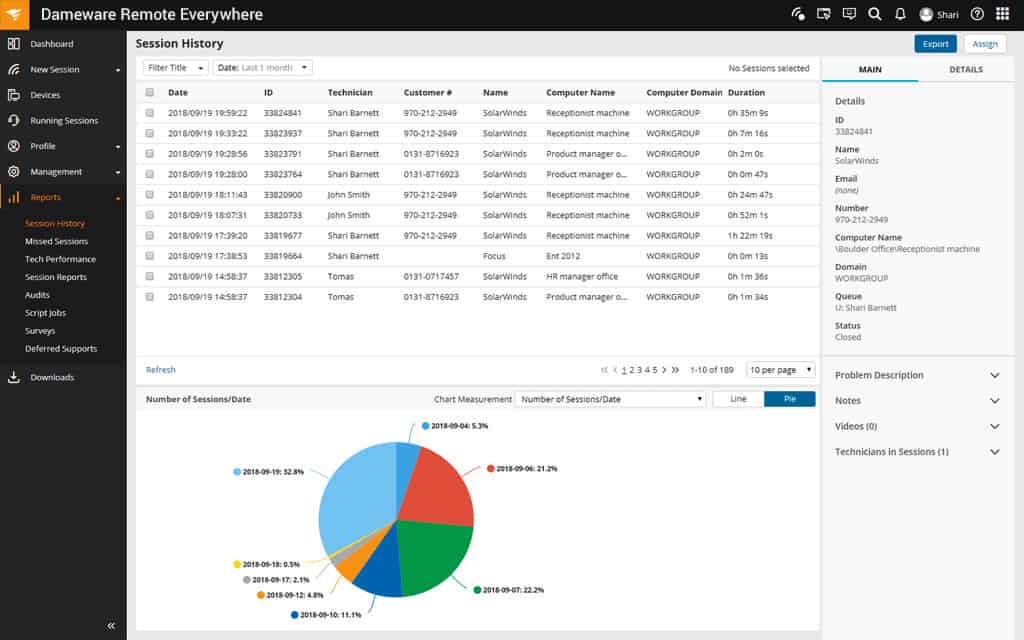
A Dameware az professzionális támogatási rendszer, így valószínűleg nem érdekelné a háztartási felhasználókat. Ez azonban kétségtelenül a piacon lévő legtámasztóbb üzleti távoli asztali rendszer a támogató csapatok számára, ezért kapja az első számú helyet ebben a felülvizsgálatban..
A Dameware egy távoli támogatási platform, amelyet előfizetéssel terhelnek. A SolarWinds azonban kínál egy 14 napos ingyenes próbaverzió minden egyes Dameware termékéből, így megteheti használja ezt a szolgáltatást ingyen, ha csak két hétig.
A Dameware-hez online szolgáltatásként férhet hozzá, amelyet előfizetéssel terhelnek, vagy helyszíni szoftverként, amelyet egyszeri fizetéssel vásárol. Az online változat neve Dameware Remote mindenhol és a helyszíni rendszert hívják Dameware távoli támogatás.
A Dameware Remote Support telepítve van ablakok és Windows Server; A Dameware Remote Everywhere nem függ az operációs rendszertől, mert a konzol működik böngészőn keresztül érhető el.
Mindkét rendszer hozzáférhet a futó eszközökhöz ablakok, Mac operációs rendszer, és Linux és mindkettőt mobilalkalmazásokon keresztül elérhetővé teszik. A Dameware Remote Everywhere segítségével előfizetőnként fizet technikusonként, de a szolgáltatás lehetővé teszi, hogy minden egyes dolgozó akár 500 távoli eszközt elérhessen. A Dameware Remote Support helyszíni szoftverének nincsenek távoli eszközkorlátozások. Ennek a szoftvernek az engedélyezése ugyanakkor hasonló az online verzióhoz, mert technikusonként ára van.
Ez a szoftver kifejezetten az IT-támogatási osztályokra és a kezelt szolgáltatókra irányul. Kipróbál egy 14 napos ingyenes próbaverzió a Dameware Remote visur.
DamewareStart 14 napos ingyenes próbaverzió
2. Zoho Assist (INGYENES Kísérlet)
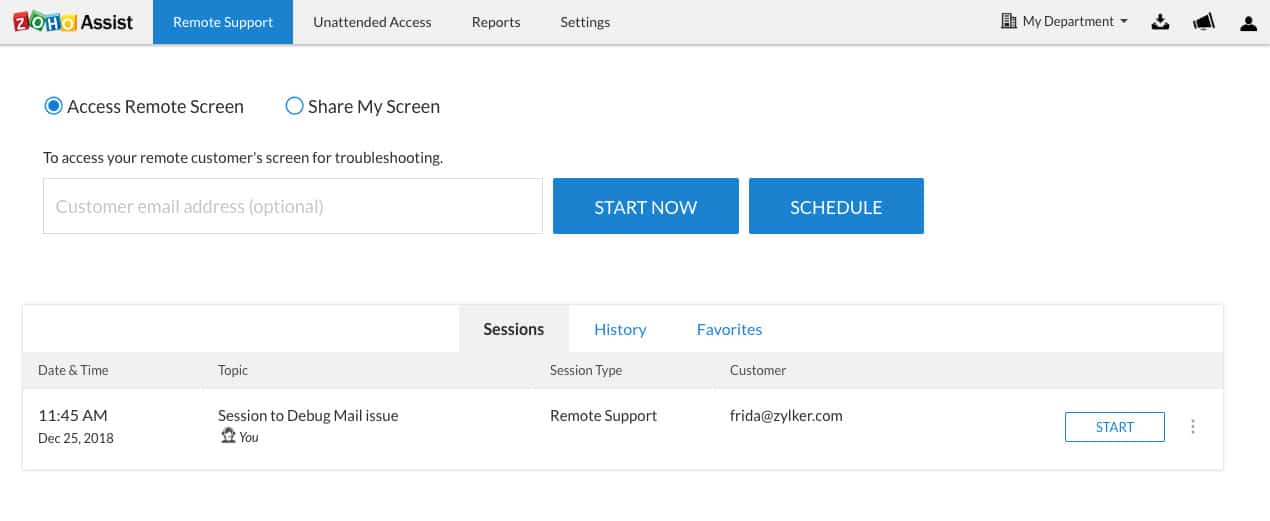
A Zoho üzleti szoftverek széles skáláját gyártja, és a társaság is a saját tulajdonában van ManageEngine, amely az IT infrastruktúra-menedzsment szoftverek vezető szállítója. Zoho Assist egy felhőalapú távoli elérési szolgáltatáscsomag, amely ideális ügyfélszolgálat és az MSP technikusai. A segédprogramban lévő távoli asztal márkakereshető, így a vállalati logót az összes képernyőre felviheti.
A távoli kapcsolat csak az ügyfél hozzájárulásával hozható létre. Minden kommunikációt védett 256 bites AES titkosítás.
A Zoho Assist csomag tartalmazza egy élő csevegőrendszer és egy integrált fájlátviteli segédprogramot. A technikus több munkamenetet nyithat meg ugyanazon a távoli számítógépen, lehetővé téve a felhasználó számára látható műveletek végrehajtását az egyik ablakban, az operációs rendszer műveleteit a másikban. Az is lehetséges, hogy a technikus megmutatja az ügyfélnek a saját képernyőjét a rendszer ismertetőjének vagy használati utasításának megadása érdekében anélkül, hogy a leendő vásárlónak számlát adna..
A távoli asztali segédprogramon kívül a Zoho Assist tartalmaz teljes távoli hozzáférés olyan funkciók, amelyek magában foglalják a tömeges kutatás automatizálását és a végpontok közötti frissítéseket. Zoho kínál egy ingyenes próbaverzió az Assist csomag.
Zoho AssistStart INGYENES Próbaverzió
3. SolarWinds MSP átveszi az irányítást (INGYENES KÍSÉRLÉS)
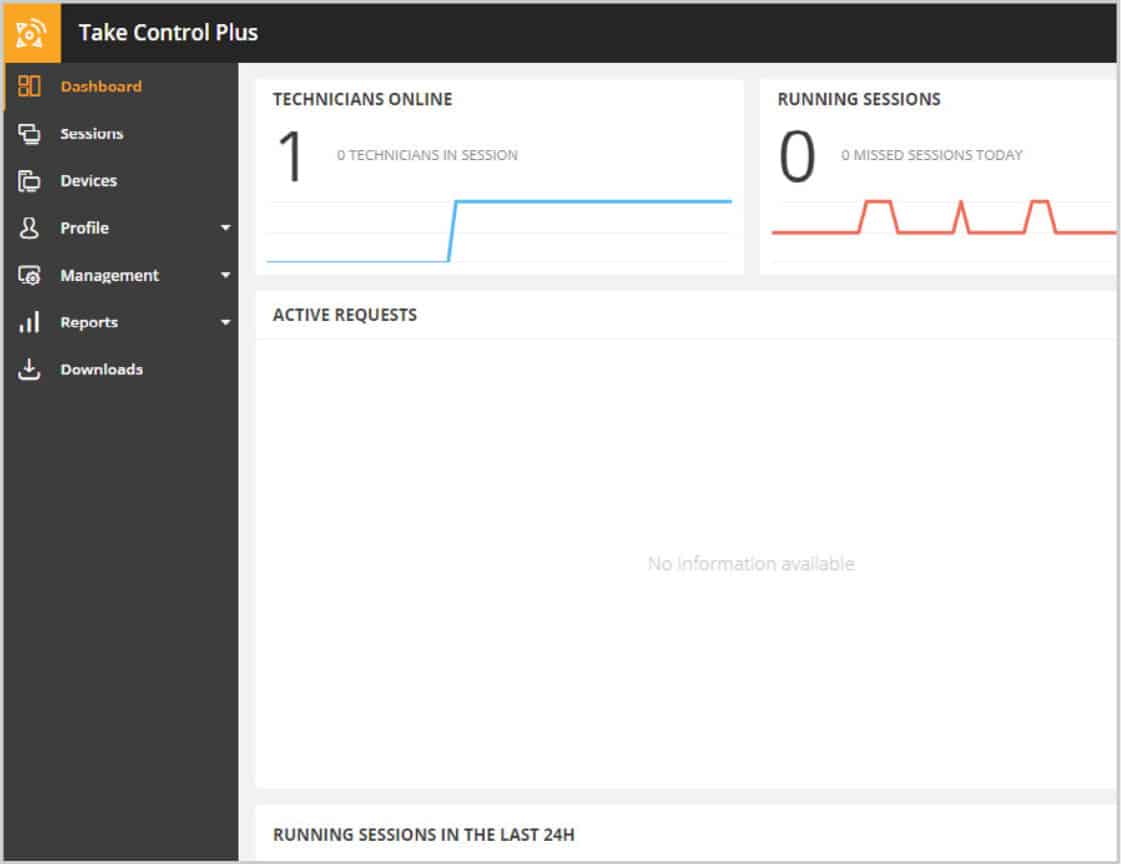
SolarWinds MSP Vegye át az irányítást alkalmas a az MSP-nél dolgozó technikusok támogatása, vagy egy vállalat IT részlegére. Ez egy különösen érdekes szolgáltatás független, szabadúszó technikai szakemberek számára, mert tartalmazza az összes olyan eszközt, amely a segítségre szoruló felhasználóval való kommunikációhoz szükséges. Még magában foglalja egy szolgáltatás-sorba helyezési rendszer.
A szolgáltatást a felhőből érik el, előfizetéses díjjal fizetik, havonta technikusonként. Ez azt jelenti a teljes rendszer független szakemberek számára elérhető valamint az MSP-k és a nagy szervezetek számára dolgozó csoportok.
A távoli elérési szoftver opcionálisan megmutatja a technikus műveleteit a felhasználói képernyőn. Az operációs rendszerhez anélkül is hozzáférhet, hogy átmenne a távoli eszköz asztalán.
A Take Control rendszer két szinten érhető el, a magasabb szintet hívják fel Vegye át a Vezérlőpultot. A magasabb szint különösen hasznos a felügyelt műszaki szakemberek számára, mivel magában foglalja az ülésfigyelést és a technikus teljesítményjelentési funkcióit. A Take Control Plus felhasználói felmérést is tartalmaz az egyes szakemberek kompetenciájának felmérésére.
A szolgáltatás fizethető havonta vagy évente. Az éves fizetési terv olcsóbban működik. Ne feledje azonban, hogy a szolgáltatási időszakot előre meg kell fizetnie. A SolarWinds ezt kínálja egy 14 napos ingyenes próbaverzió.
SolarWinds MSP Vegyük a ControlStart 14 napos INGYENES próbaverzióját
4. Atera (INGYENES Kísérlet)
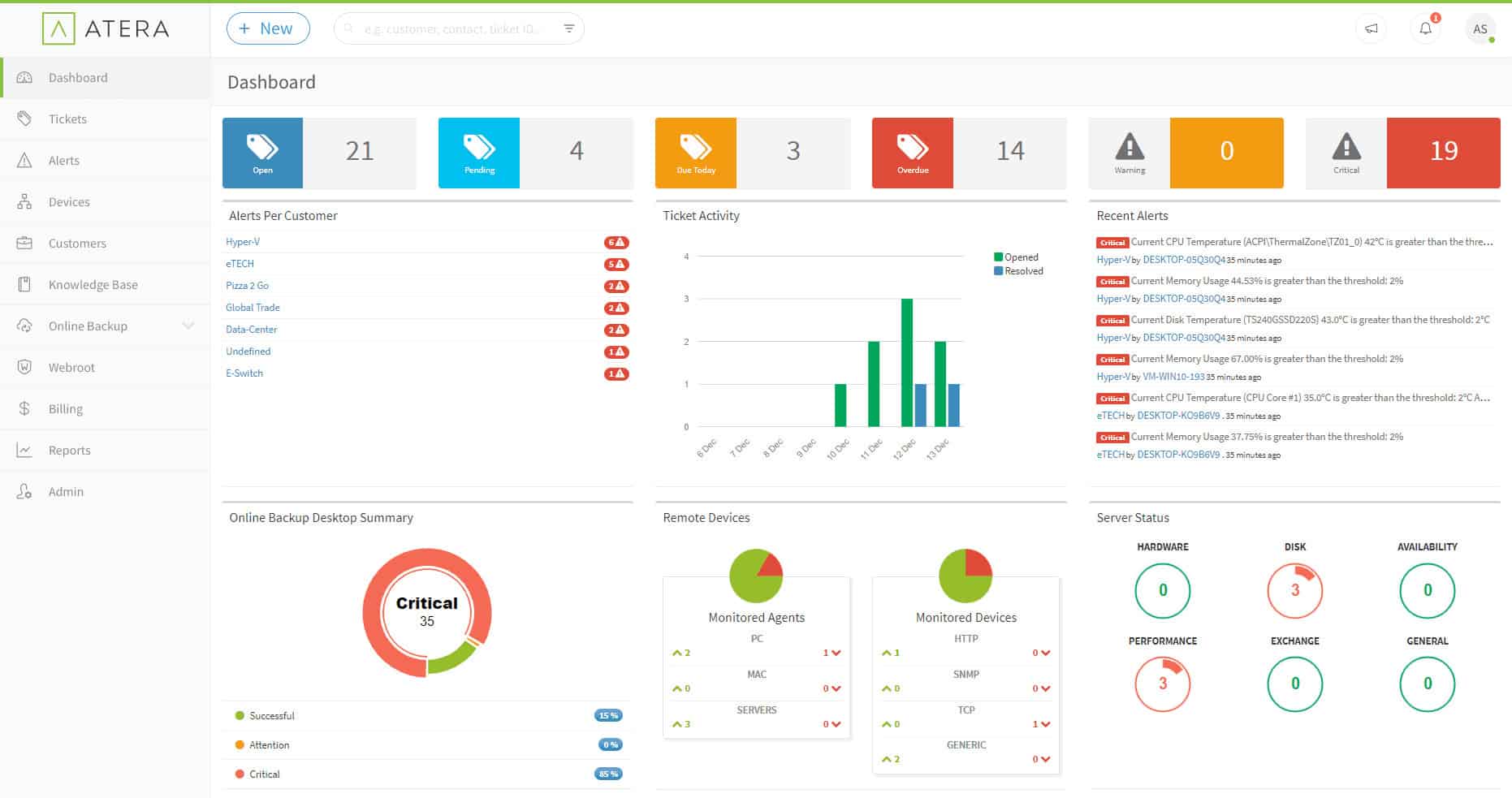
Atera egy támogatási csomag a kezelt szolgáltatók (MSP-k). A szolgáltatás magában foglalja az összes segédprogramot, amelyre az MSP műszaki szakembereinek szükségük van egy távoli hálózat menedzseléséhez, valamint egy olyan modult, amely segíti az MSP vezetőit az üzletvezetésben..
Az Atera műszaki támogatási részét „távfelügyelet és -kezelés”(RMM) rendszer. Tartalmaz távoli elérési szoftvert és automatizált távoli adminisztrációs szkripteket az ügyfél rendszerének karbantartására. A csomag másik segédprogramja a Help Desk rendszer, amely magában foglal egy portált, amellyel a felhasználói közösség hozzáférhet, és egy műszerfalat, amelyet a műszaki szakemberek használhatnak jegyen dolgozva.
A Help Desk műszerfal hozzáférést biztosít egy távoli asztali rendszerhez, amely valójában az Splashtop, amiről fent olvasott. Az interfész egy csevegőrendszert tartalmaz, amely lehetővé teszi a technikus számára, hogy útmutatást és tanácsot adjon a felhasználónak, amikor feltárja a távoli végpontot, és megoldást kínál a támogatási jegyen felvetett problémára..
Atera az egy felhőalapú szolgáltatás és bármilyen szabványos böngészőn keresztül elérhető. A szolgáltatás egy speciális alkalmazáson keresztül érhető el, amely ingyenesen elérhető a mobil eszközök számára. A platformon fel kell számolni havi vagy éves előfizetés technikusonként. Kaphat egy 30 napos ingyenes próbaverzió és tesztelje az Atera rendszert, mielőtt feliratkozna.
AteraStart 30 napos ingyenes próbaverzió
5. TeamViewer

A TeamViewer iparági vezető. Ez a távoli asztali rendszer telepítve van több mint két milliárd alkalommal, ami megmutatja népszerűségét. Ezt a távoli asztali rendszert a listánk tetejére helyeztük, mert egy nagyon átfogó kereskedelmi termék, amely ezt lehetővé teszi magánszemélyek általi ingyenes felhasználás. Ha azonban üzleti célra távoli asztali programra van szüksége, akkor fizetnie kell.
Ahogy a neve is sugallja, a TeamViewer célja csapat együttműködés és számos csoportos kommunikációs funkcióval rendelkezik, amelyek ezt nemcsak a távoli asztali eszköznél teszik lehetővé. Ide tartoznak a videokonferencia segédprogramok és a demonstrációs műsorszórás.
A kapcsolatrendszer kétfaktoros hitelesítésre támaszkodik a biztonság fokozása érdekében, és minden adatátvitelt védett 256 bites AES titkosítás.
A vezérlőszoftver az Android mobil eszközökről érhető el. Hozzáférhet a futó távoli eszközökhöz ablakok, Mac operációs rendszer, Linux, Android, és iOS. A rendszer biztonságos fájlátviteli lehetőséget és szkript-végrehajtási képességeket is tartalmaz a konzolon.
6. Chrome Remote Desktop

Használhatja a Google Chrome böngésző távoli asztali nézőként. A távoli támogatási verziót a vállalkozások használhatják, és feltétlenül szabadon használható.
A rendszer használatához Google-fiókra van szüksége, de ha van Gmail cím, akkor ez már gondoskodott. Az elérhető eszközhöz telepített programra van szükség. Ez az ügynökprogram. Amint ez fut, engedélyezheti bárki számára a hozzáférési engedélyt PIN. A néző böngésző alapú, és bármilyen eszközt elérhet az interneten keresztül.
A rendszer minden olyan operációs rendszeren működni fog, amely megnyitja a Google Chrome-ot, és vannak olyan alkalmazások is Android és iOS eszközöket. Az interneten keresztüli kommunikációt a HTTPS, amely ugyanaz a biztonsági rendszer, amely védi a hitelkártya-információkat, amikor az interneten dolgokat vásárol.
7. RemotePC
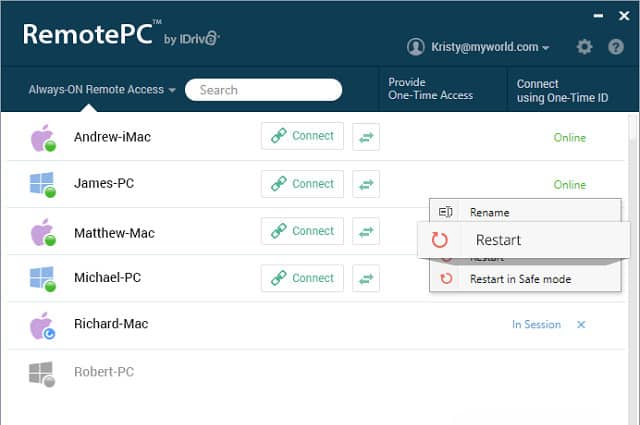
A RemotePC fizetős termék, de megvan egy ingyenes kiadás. Az ingyenes verzió csak egy eszközhöz fér hozzá, és csak egy felhasználói fiókot biztosít. Ha azonban csak otthoni használatra van szüksége egy távoli asztali programra, akkor ennek elegendőnek kell lennie. A szolgáltatás leírásában semmi sem akadályozza meg az ingyenes kiadás üzleti célú használatát. Tehát, különösen, ha kisvállalkozás vagy, akkor elkerülheti ezt a szolgáltatást fizetés nélkül.
A három fizetett terv lehetővé teszi több számítógéphez való hozzáférést. Ezek közül a legalacsonyabb egy fiókhoz hozzáférést biztosít 10 számítógéphez, a legmagasabb szint pedig korlátlan számú fiókhoz biztosít hozzáférést akár 100 számítógéphez. Van egy 30 napos ingyenes próbaverzió a két magasabb tervhez.
A konzol van böngésző-alapú és a távoli számítógépnek rendelkeznie kell egy ügynök telepítve és fut rajta. A konzolhoz bármilyen operációs rendszerről hozzáférhet, amely rendelkezik böngészővel, és az ügynök telepíthető ablakok, Mac operációs rendszer, Android, és iOS készülékek.
8. Microsoft Remote Desktop

A Microsoft előállít egy távoli asztali rendszert, azaz szabadon használható és hozzáférést biztosít az Windows Professional, Windows Enterprise, vagy Windows Server operációs rendszer. Távoli számítógéphez érhet el egy mobil eszközről, amíg az eszköz fut Windows Mobile. Az is használható Xbox egy akár távoli eszközként, akár hozzáférőként.
Ezzel a programmal legfeljebb tíz eszköz érhető el egy Microsoft-fiókkal. Nem számít, hol vannak a világon ezek az eszközök, mert a távoli asztali rendszer az interneten keresztül kommunikál. A rendszer nagy előnye, hogy könnyen integrálható a számítógép operációs rendszerébe. A szoftver használatára nincs korlátozás, ezért a vállalkozások ingyenesen használhatják azt.
9. A RealVNC VNC Connect
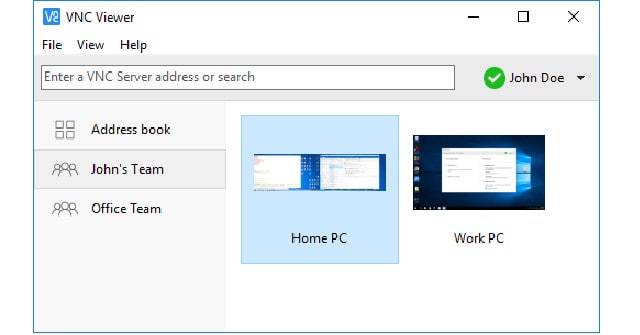
A „VNC” egy olyan ipari kifejezés, amely a „virtuális hálózati számítástechnika”. A rövidítést nagyon sok távoli asztali rendszer, például a RealVNC nevében használják. A társaság számos kommunikációs szoftvert és távoli asztali eszközét kínálja, amelyet „képernyőmegosztó szoftver,” nak, nek hívják VNC Connect. A VNC Connectnek két összetevője van: VNC Viewer, amely a szoftver a konzolhoz, és VNC szerver, melyik ügynöknek kell futnia a távoli számítógépen.
Ezzel a csomaggal nem csak a távoli számítógép képernyőjét kell megnéznie, hanem úgy is átveheti az irányítást és a készüléket, mintha ült volna rajta. Ez egy nagyszerű választás, ha az összes drága szoftvert otthon szeretné hagyni a legjobb számítógépen, miközben táblagép vagy laptop segítségével mindent elérhet útközben..
Ez szintén jó lehetőség szoftver támogató szakemberek ki távolról férhet hozzá egy olyan számítógéphez, amely hibákat tapasztal, megvizsgálhatja annak viselkedését és kijavíthatja a szoftverproblémákat, még a program újratelepítése és a szkriptek futtatása esetén.
A VNC Connect csak otthoni használatra ingyenes; a vállalkozásoknak fizetniük kell érte. A fizetett verzió kétféle ún Szakmai és Vállalkozás. A tervek bármelyikéhez 30 napos ingyenes próbaidőszakot kaphat.
10. TightVNC
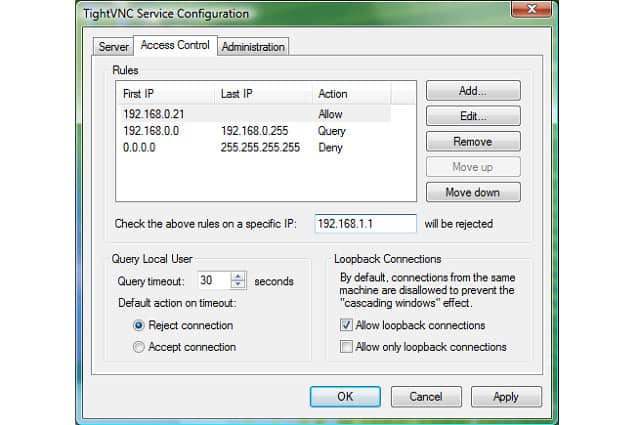
A TightVNC teljesen szabadon használható mindenki számára – még a vállalkozások számára is. A távoli asztal fejlesztői mind SDK-t kínálnak, amely más szoftverfejlesztők számára lehetővé teszi a távoli asztali segédprogram integrálását a saját rendszerükbe.
A TightVNC egyik hátránya, hogy csak a futó számítógépekhez való hozzáférés megkönnyítése érdekében érhető el ablakok. A TightVNC rendszerkonzol csak Windows rendszerre telepíthető. Egy társprogram, úgynevezett Fodrozódás, telepíthető Android és iOS olyan eszközök, amelyek lehetővé teszik számukra a távoli asztalok nézőinek működését. A Ripple alkalmazás ismét szabadon használható.
Bár nincs Mac vagy Linux számítógépeknek egy verziója, ez az egy nyílt forrású projekt, így ha van programozási képessége, akkor letöltheti a programkódot, és adaptálhatja azt az operációs rendszerhez.
11. TigerVNC
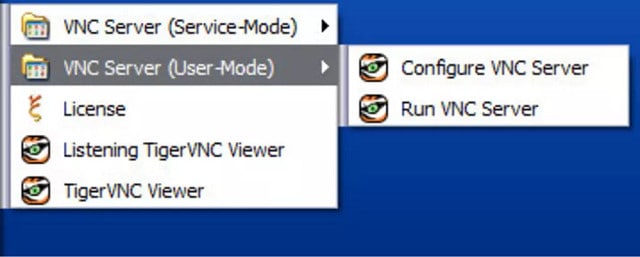
A TigerVNC egy nyílt forráskódú rendszer, tehát ha van valami olyan, ami nem tetszik, akkor ingyenesen letöltheti a kódot, és saját maga is megváltoztathatja. Mivel ennek a rendszernek a kódja elérhető, az elérhető bárki számára ingyenes, beleértve a vállalkozásokat is.
Ez a szoftver a TightVNC kód. A TightVNC fejlődése a negyedik változatáig megállt, és néhány rajongó, aki hozzájárult a fejlesztéshez, elindultak és elkészítették saját terméküket, amelyet úgy érezték, hogy gyorsabban haladhatnak előre..
A TigerVNC ügynöki és konzol elemei egyaránt telepíthetők ablakok, Mac operációs rendszer, az Fedora, Boltív, RHEL, A Linux és a FreeBSD Unix OpenSUSE és SUSE LE disztrójai. A kapcsolat biztonságát a Közlekedési réteg biztonság (TLS) rendszer, amely alátámasztja a biztonságos HTTPS rendszert, amely védi a böngészők weboldalait.
12. Remmina
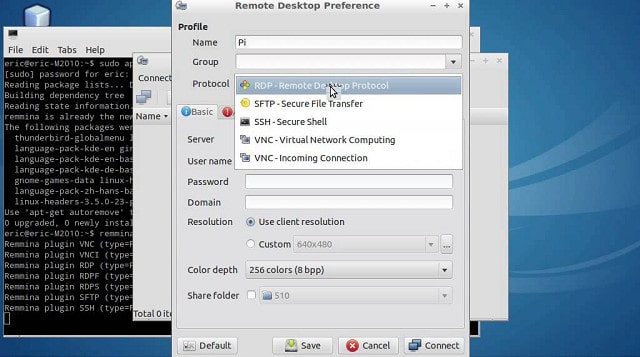
A Remmina nyílt forráskódú projekt. Magánszemélyek és vállalkozások számára megengedett használja ezt a távoli asztali rendszert ingyen. A listán vannak olyan szolgáltatások, amelyek csak a Windows számára érhetők el. Remmina egy kicsit kiegyenlíti a pontszámot, mert csak a számára elérhető Unix, Linux, Raspberry Pi, és Mac operációs rendszer. Bár nem tudja a konzolt Windowson futtatni, a szolgáltatás bármilyen operációs rendszerrel – beleértve a Windowsot is – kapcsolatba léphet a számítógépekkel és vezérelheti azokat.
A Remmina kommunikációs lehetőségei számos protokollt telepítenek, így választhat a VNC, RDP, XDMCP vagy a biztonságos SSH rendszer hogy elérje a távoli számítógépet. A konzolnak füllel ellátott felülete van, így egyszerre számos távoli számítógéphez is csatlakozhat. Mivel ez egy nyílt forráskódú rendszer, letöltheti a kódot, és adaptálhatja a saját igényeihez.
13. Splashtop
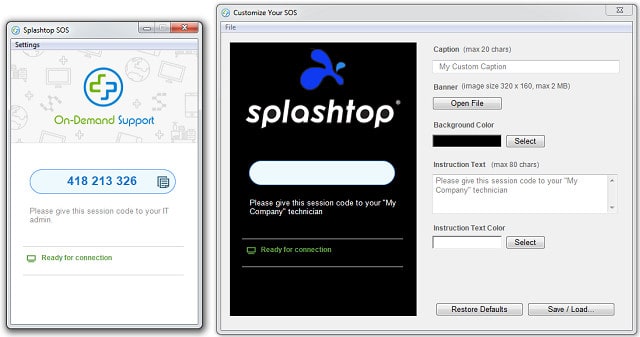
A Splashtop egy fizetett távoli asztali rendszer az egyének ingyenesen használhatják. A szolgáltatás két program telepítését igényli. Az Splashtop Personal app telepíteni kell arra a számítógépre, amelyet konzolként használni kíván. Az Splashtop Streamer telepítve van a távoli számítógépre, amelyhez hozzáférni szeretne.
A Splashtop Personal alkalmazás fut ablakok, Windows Mobile, Mac operációs rendszer, Android, iOS, és Amazon Fire. Noha a legtöbb ilyen termék szabadon használható, van díj az iOS verzióért, amely az iPad és iPhone készülékeken fut. A Splashtop Streamer elérhető ablakok, Mac operációs rendszer, és Linux. Tehát, bár a távoli számítógéphez is hozzáférhet ezzel a rendszerrel, ha a saját számítógépén van Linux, a telefonhoz, laptophoz, PC-hez vagy Mac-hez kapcsolódhat a Linux számítógéphez..
A vállalkozásoknak fizetniük kell a Splashtopért. Ez fel van töltve előfizetési alap, havonta technikusonként. Kaphat hétnapos ingyenes próbaverziót az üzleti hozzáférési tervről.
14. NoMachine
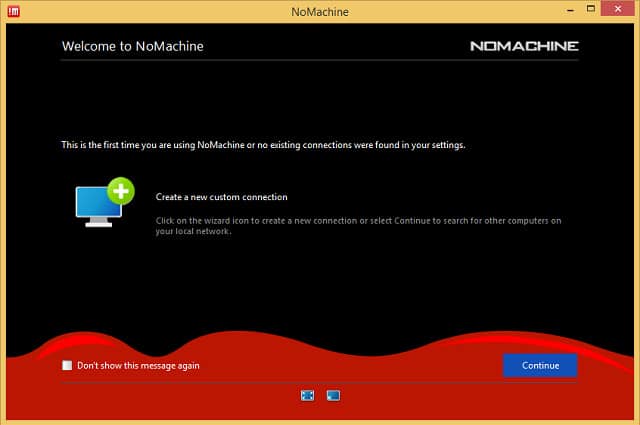
A NoMachine egy lenyűgöző és rugalmas távoli asztali rendszer, amely tovább fog működni ablakok, Mac operációs rendszer, Linux, Raspberry Pi, Android, és iOS. A NoMachine “mindenki számára ingyenes.Van azonban egy fizetett Enterprise kiadás a vállalkozások számára. Ha nincs szüksége az Enterprise kiadás extráira, akkor semmi sem akadályozhatja meg, hogy vállalkozásának ingyenes verzióját használja.
15. Távoli segédprogramok Windows rendszerhez
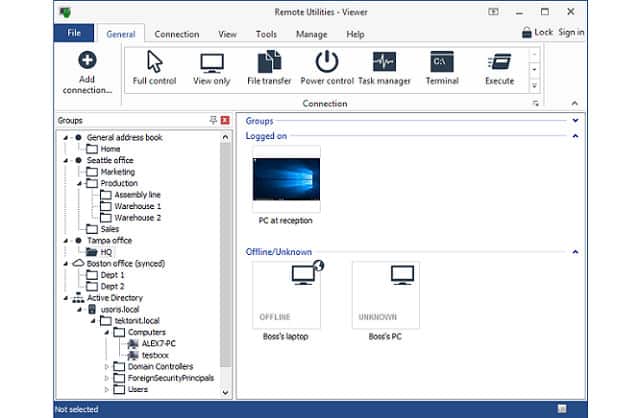
A Windows távoli segédprogramjai úgy tűnnek, mint egy Microsoft-kiegészítő. Ez a távoli asztali eszköz azonban egy független cég terméke, amelyet más néven hívnak Távoli segédprogramok.
Az eszköz két elemből áll: a Néző, amely a konzol program és a Házigazda, az az ügynökprogram, amely a hozzáférni kívánt távoli számítógépen fut. Ez a szoftver egy pontig ingyenes.
Töltse le a Hostot annyiszor, amennyit csak akar, és soha nem kell fizetnie. A Viewer szintén ingyenes, ha legfeljebb 10 eszközhöz fordul. Ezután fizetnie kell. Ez az ingyenes juttatás mind magánszemélyek, mind vállalkozások számára elérhető.
A Viewer elérhető: ablakok, iOS, és Android és a Host is telepíthető futó számítógépekre ablakok.
Ez a cikk a rendelkezésre álló legjobb ingyenes távelérési szoftveralkalmazásokat ismerteti. Nézze meg azokat, amelyek lehetővé teszik, hogy bárhonnan kapcsolatba léphessen számítógépével, internet-hozzáféréssel.
A távoli asztali rendszerek valóban nagyon hasznosak lehetnek vállalati támogató csoportok és az ügyfélszolgálat technikusai számára, de nem csak nekik. Az otthoni felhasználók számára is nagyon előnyös lehet, hiszen lehetővé teszi számukra, hogy bárhonnan hozzáférjenek a számítógépükhöz és az ott tárolt fájlokhoz. Az ingyenes távoli asztali eszközök közül a TeamViewer és a Chrome Remote Desktop talán a legnépszerűbbek, de számos másik lehetőség is rendelkezésre áll. Fontos azonban megjegyezni, hogy a fizetett verziók általában több funkciót és jobb támogatást kínálnak, így ha valaki komolyan használni szeretné a távoli asztali rendszert, akkor érdemes lehet befektetni egy fizetett verzióba. Összességében azonban a távoli asztali rendszerek nagyon hasznosak lehetnek mind az otthoni felhasználók, mind a vállalatok számára.
A távoli asztali rendszerek valóban nagyon hasznosak lehetnek vállalati támogató csoportok és az ügyfélszolgálat technikusai számára, de nem csak nekik. Az otthoni felhasználók számára is nagyon előnyös lehet, hiszen lehetővé teszi számukra, hogy bárhonnan hozzáférjenek a számítógépükhöz és az ott tárolt fájlokhoz. Az ingyenes távoli asztali eszközök közül a TeamViewer és a Chrome Remote Desktop talán a legnépszerűbbek, de számos másik lehetőség is rendelkezésre áll. Fontos azonban megjegyezni, hogy a fizetett verziók általában több funkciót és jobb támogatást kínálnak, így ha valaki komolyan használni szeretné a távoli asztali rendszert, akkor érdemes lehet befektetni egy fizetett verzióba. Összességében azonban a távoli asztali rendszerek nagyon hasznosak lehetnek mind az otthoni felhasználók, mind a vállalatok számára.